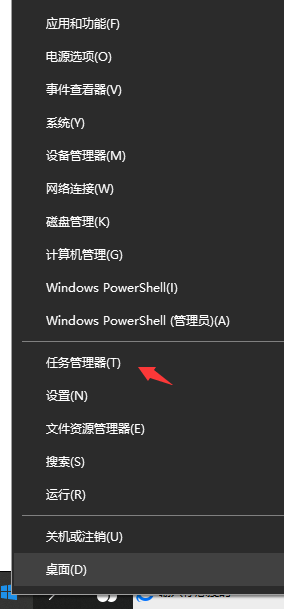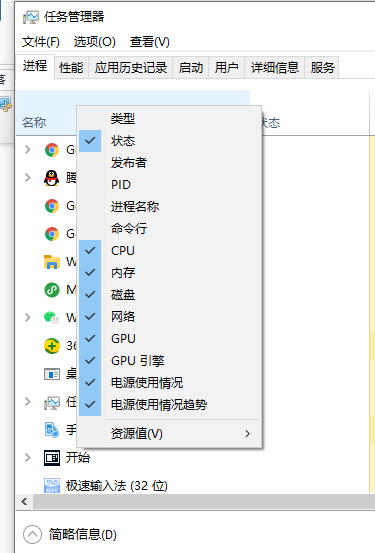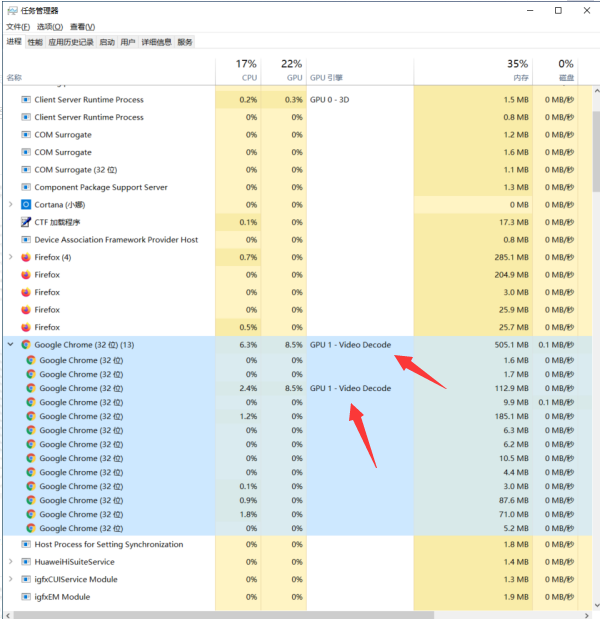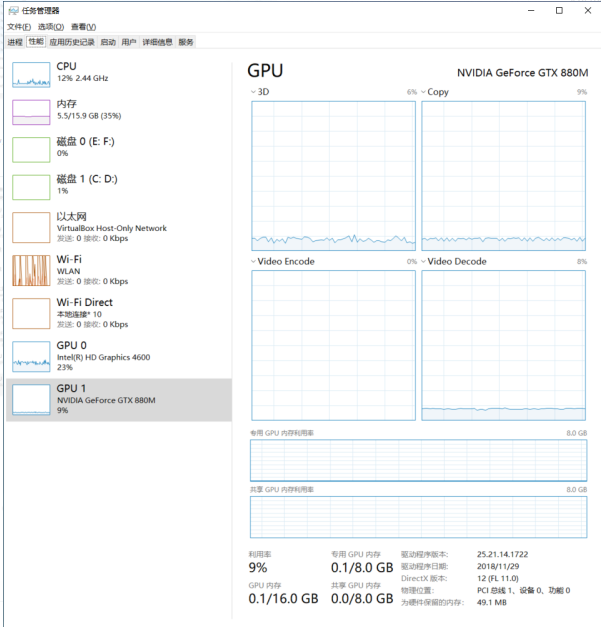win10 下怎么看当前正在使用的是独显还是核显 |
您所在的位置:网站首页 › 怎么看独显还是核显 › win10 下怎么看当前正在使用的是独显还是核显 |
win10 下怎么看当前正在使用的是独显还是核显
|
时间:2022-05-02 01:09:19 作者:admin 来源:纯净之家 很多用户给自己的电脑安装了双显卡,一个独显,一个核显。不过在使用win10系统的时候,不知道win10 下怎么看当前正在使用的是独显还是核显?今天小编就教下大家win10 下看当前正在使用的是独显还是核显的方法。 具体步骤如下: 1、右击win图标,选择任务管理器进入。
2、进入“任务管理器-进程。用右键点击表头栏,把“GPU”和“GPU引擎”勾上。你用浏览器播放一个视频,就能在GPU引擎里面看到用的是哪个GPU。”。
3、具体GPU1指的是哪个显卡,你可以在“性能”下看到,如图所示gpu1显示的是英伟达gtx 880M的显卡。
以上便是win10 下怎么看当前正在使用的是独显还是核显的方法啦,希望能帮到各位。 |
【本文地址】
今日新闻 |
推荐新闻 |